
Το Adobe Photoshop έχει μια προσαρμόσιμη διεπαφή που μπορείτε να αλλάξετε για να ταιριάζει με το προτιμώμενο στυλ εργασίας ή το μέγεθος της οθόνης. Εάν θέλετε να αλλάξετε γρήγορα τη διάταξη διεπαφής του Adobe Photoshop, μπορείτε να το κάνετε με τη μετάβαση σε άλλη λειτουργία οθόνης.
Οι λειτουργίες οθόνης είναι εφεδρικά στυλ διασύνδεσης για το Photoshop που μπορεί να αυξηθεί ή να μειώσει το πόσο να εμφανίζεται η διασύνδεση του λογισμικού επεξεργασίας φωτογραφιών. Για παράδειγμα, αν θέλετε Εργαστείτε γρηγορότερα στο Photoshop Χωρίς κανένα από τα πλαίσια ή τις γραμμές εργαλείων στην οθόνη, μπορείτε να μεταβείτε γρήγορα σε άλλη λειτουργία οθόνης.
Διαθέσιμες λειτουργίες οθόνης στο Photoshop
Υπάρχουν διάφορες ρυθμίσεις προρυθμισμένης οθόνης διαθέσιμες στο Photoshop. Από προεπιλογή, το Photoshop χρησιμοποιεί την "Standard Screen Mode" ως προεπιλεγμένη διάταξη διεπαφής όταν ανοίγετε ή δημιουργείτε ένα νέο έγγραφο, εμφανίζοντας εργαλεία και πίνακες σε κάθε πλευρά και στην κορυφή.
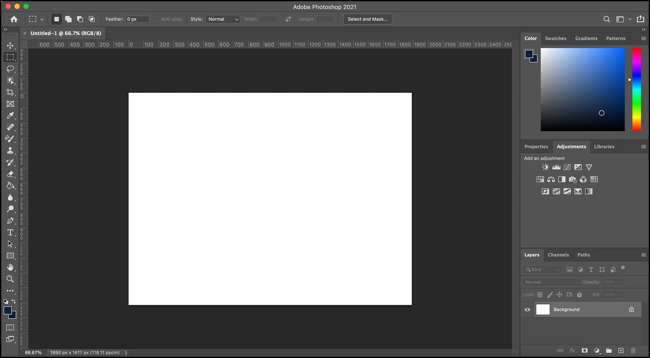
Μπορείτε επίσης να μεταβείτε στη λειτουργία πλήρους οθόνης με τη γραμμή μενού ", η οποία, όπως υποδηλώνει το όνομα, τοποθετείτε το Photoshop σε πλήρη οθόνη, διατηρώντας παράλληλα τη γραμμή μενού και άλλα πάνελ.
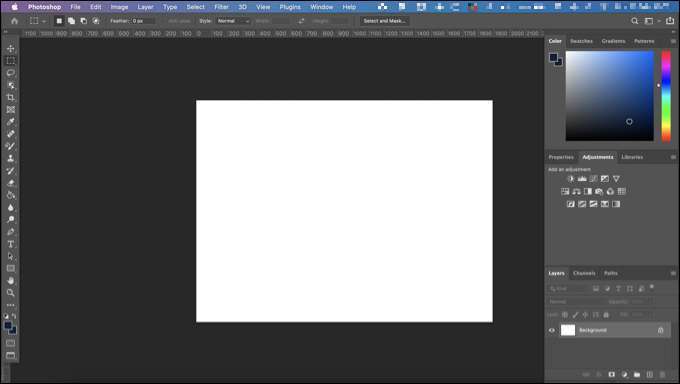
Εναλλακτικά, η "λειτουργία πλήρους οθόνης" δείχνει το Photoshop στο πιο γυμνό της, εμφανίζοντας μόνο τον καμβά που εργάζεστε, αν και η γραμμή εργαλείων αριστερού χεριού θα εμφανιστεί εάν τοποθετήσετε πάνω από αυτό.
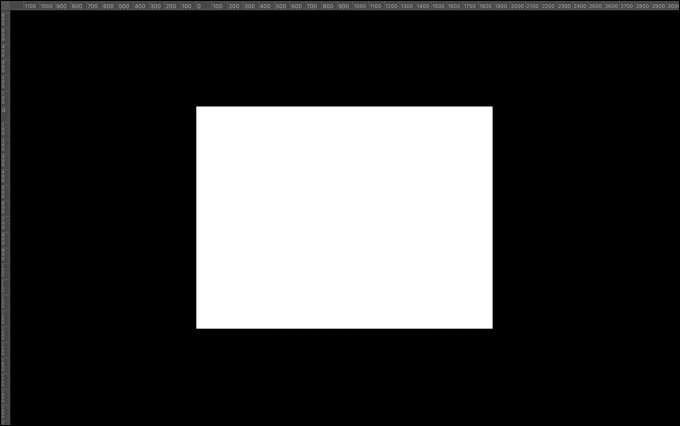
Υπάρχουν επίσης δύο "μυστικές" τρόποι οθόνης που κρύβουν ορισμένα μέρη της διασύνδεσης, όπως τα αριστερά και δεξιά πάνελ και η γραμμή επιλογών στην κορυφή. Θα χρειαστεί να ενεργοποιήσετε αυτά χρησιμοποιώντας ορισμένες εντολές πληκτρολογίου.
Δυστυχώς, δεν υπάρχει τρόπος να αλλάξετε την προεπιλεγμένη λειτουργία προρυθμισμένης οθόνης. Η μόνη επιλογή είναι να αλλάξετε τις λειτουργίες οθόνης με μη αυτόματο τρόπο μόλις ανοίξετε ένα νέο ή υπάρχον έγγραφο.
Μείωση οθόνης διακόπτη στο Photoshop
Υπάρχουν διάφοροι τρόποι με τους οποίους μπορείτε γρήγορα να αλλάξετε μεταξύ διαφορετικών τρόπων οθόνης στο Photoshop.
Για να χρησιμοποιήσετε τη γραμμή μενού, ξεκινήστε ανοίγοντας ένα νέο ή υπάρχον αρχείο στο Photoshop και επιλέξτε Προβολή & GT; Στη συνέχεια, κάντε κλικ σε μία από τις εναλλακτικές λειτουργίες οθόνης για να αλλάξετε τη διάταξη διασύνδεσης.
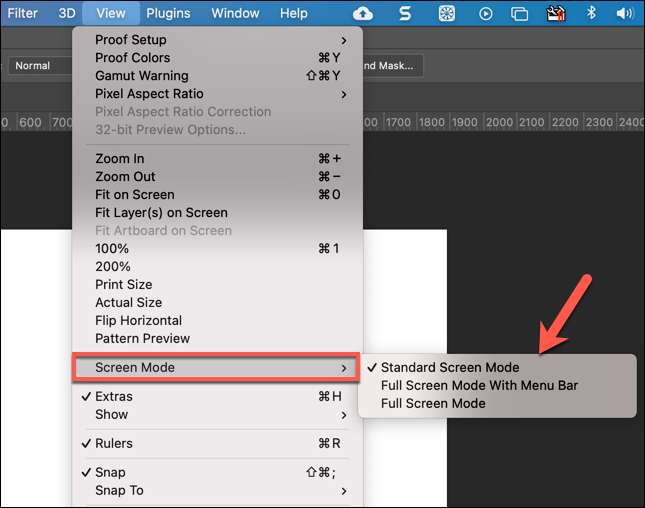
Μπορείτε επίσης να αλλάξετε τις λειτουργίες οθόνης χρησιμοποιώντας το εικονίδιο "Λειτουργία οθόνης" στο κάτω μέρος της γραμμής εργαλείων Photoshop, το οποίο είναι συνήθως ορατό στα αριστερά. Κάντε κλικ στο εικονίδιο για να περιστρέψετε μεταξύ τους ή κάντε δεξί κλικ και επιλέξτε μία από τις διαθέσιμες επιλογές για να μεταβείτε σε αυτή τη συγκεκριμένη λειτουργία.
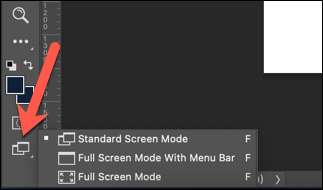
Εναλλακτικά, μπορείτε να πατήσετε το πλήκτρο "F" στο πληκτρολόγιό σας για να ενεργοποιήσετε γρήγορα μεταξύ διαφορετικών τρόπων οθόνης. Εάν χρησιμοποιείτε την προεπιλεγμένη λειτουργία οθόνης, μπορείτε επίσης να αποκρύψετε γρήγορα όλα τα εμφανιζόμενα πλαίσια στα αριστερά και δεξιά πιέζοντας τα πλήκτρα Shift + Tab.
Για να αποκρύψετε τα πλαίσια και τις κορυφαίες επιλογές, θα χρειαστεί να πατήσετε το πλήκτρο "TAB".







